Valorant 卡在屏幕上 Riot Games – 加載屏幕錯誤修復 (2022)
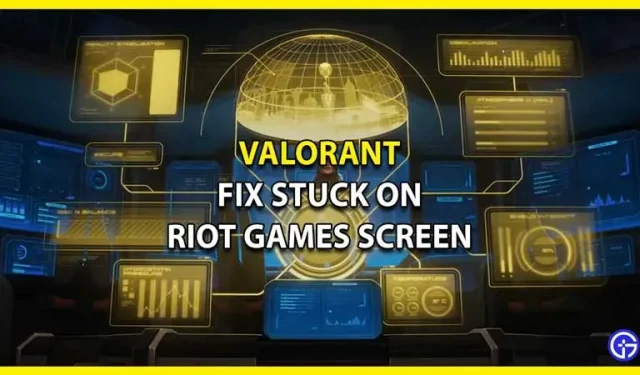
Valorant是Riot Games發行的一款著名的FPS遊戲。當你在不同的地圖上進行 5v5 戰鬥時,你必須贏得幾輪比賽才能成名。《Valorant》確實為傳統 FPS 類型增添了一些區別,這也是其粉絲基礎的原因之一。儘管遊戲在各方面都很有趣,但錯誤和問題是玩家唯一的缺點。儘管 Riot 時不時地修補了其中的許多補丁,但它們仍然沒有完全消失。最近,玩家一直抱怨《Valorant》卡在 Riot Games 屏幕或加載屏幕上,並正在尋找解決此問題的方法。在本指南中,我們將向您展示如何擺脫此錯誤並解決它,以便享受遊戲。
如何修復《Valorant》卡在防暴遊戲屏幕上的問題

雖然當您需要一些遊戲時間時遇到錯誤會令人沮喪,但理解問題並克服它非常重要。雖然有時錯誤可以很容易地修復,但有時它們可能會導致問題。您的遊戲卡在加載屏幕上的原因可能有多種。然而,一些潛在的修復可能對您和其他人都非常有效。以下是修復《Valorant》卡在 Riot Games 屏幕上的錯誤的方法。
檢查 Windows 更新
- 單擊“開始”菜單,然後單擊“設置”。
- 在新窗口中,您需要查找更新和安全性。
- 現在要更新窗口,請單擊“檢查更新”按鈕。
- 如果有待更新,顯示屏將顯示更新 Windows 選項。
如果這不能解決《Valorant》卡在 Riot Games 屏幕上的問題,請繼續進行其他修復。
更新顯卡驅動程序
希望這是您在 Riot Games 屏幕上遇到《Valorant Stuck》時需要的修復。
檢查您的互聯網連接
確保您的互聯網連接工作正常。您可以運行速度測試來確認這一點。除此之外,請確保沒有其他下載佔用您的帶寬。另外,重新啟動調製解調器和路由器以清除不必要的緩存。有時,由於網絡不穩定,您可能會卡在《Valorant》的 Riot Games 屏幕上。
以管理員身份玩《Valorant》
- 右鍵單擊《Valorant》圖標並選擇“屬性”。
- 單擊“兼容性”選項卡。
- 選中“以管理員身份運行此程序”框,然後單擊“確定”按鈕。
- 我們還建議您使用 Riot Client Service 應用程序執行此操作。
將 Valorant 添加到 Windows Defender 防火牆
Windows Defender 防火牆設置可能會阻止遊戲,這可能會導致 Valorant Stuck on Riot Games Screen 錯誤。以下是將其添加到排除列表的方法:
- 打開“Windows 安全”下的“防火牆和網絡保護”。
- 找到並單擊允許應用程序通過防火牆。
- 在列表中找到 Valorant 文件。
- 如果找不到它,請按照下列步驟操作:
- 單擊更改設置。
- 單擊“添加另一個應用程序”。
- 找到 Valorant 文件,然後將游戲添加到排除列表中。
- 將游戲添加到排除列表後,Windows Defender 應該不會出現任何問題。
這應該可以修復《Valorant》卡在 Riot Games 屏幕上的錯誤。
但是,如果不是這種情況,您可能需要卸載並重新安裝《Valorant》才能繞過加載屏幕錯誤。此外,聯繫Riot Games 支持人員以更好地了解您的問題也沒有什麼問題。
這就是如何修復《Valorant》卡在防暴遊戲屏幕上的錯誤。當您在這裡時,請務必查看我們有關玩家調整的其他《Valorant》指南。



發佈留言